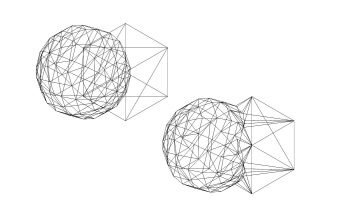Mesh Union/it: Difference between revisions
Renatorivo (talk | contribs) No edit summary |
Renatorivo (talk | contribs) No edit summary |
||
| Line 2: | Line 2: | ||
{{Docnav/it|[[Mesh_Torus/it|Toro mesh]]|[[Mesh Intersection/it|Intersezione]]|[[Mesh_Workbench/it|Mesh]]|IconL=Mesh_Torus.png|IconC=Workbench_Mesh.svg|IconR=Mesh_Intersection.png}} |
{{Docnav/it|[[Mesh_Torus/it|Toro mesh]]|[[Mesh Intersection/it|Intersezione]]|[[Mesh_Workbench/it|Mesh]]|IconL=Mesh_Torus.png|IconC=Workbench_Mesh.svg|IconR=Mesh_Intersection.png}} |
||
{{GuiCommand/it|Name=Mesh Union|Name/it=Unione|MenuLocation= |
{{GuiCommand/it|Name=Mesh Union|Name/it=Unione|MenuLocation=Mesh → Operazione booleana → Unione|Workbenches=[[Mesh Workbench/it|Mesh]]|Shortcut=|SeeAlso=[[Mesh_Merge/it|Unisci]]}} |
||
==Introduzione== |
==Introduzione== |
||
Revision as of 22:02, 25 November 2019
|
|
| Posizione nel menu |
|---|
| Mesh → Operazione booleana → Unione |
| Ambiente |
| Mesh |
| Avvio veloce |
| Nessuno |
| Introdotto nella versione |
| - |
| Vedere anche |
| Unisci |
Introduzione
Esegue una unione (fusione) delle mesh selezionate.
Il comando crea una mesh nuova e indipendente composta da tutte le facce esterne di tutte le mesh selezionate.
Tutte le facce interne vengono rimosse.
Uso
- Selezionare le mesh da fondere nella vista ad albero o nella vista 3D.
- Scegliere Mesh → Booleane → Unione
Esempio: un cubo fuso con una sfera
Limitazioni
Note
se non si vogliono rimuovere le facce interne, si può usare Unisci
- Miscellaneous: Import mesh, Export mesh, Create mesh from shape, Regular solid, Unwrap Mesh, Unwrap Face
- Modifying: Harmonize normals, Flip normals, Fill holes, Close hole, Add triangle, Remove components, Remove components by hand, Smooth, Refinement, Decimation, Scale
- Boolean: Union, Intersection, Difference
- Cutting: Cut mesh, Trim mesh, Trim mesh with a plane, Create section from mesh and plane, Cross-sections
- Components and segments: Merge, Split by components, Create mesh segments, Create mesh segments from best-fit surfaces
- Getting started
- Installation: Download, Windows, Linux, Mac, Additional components, Docker, AppImage, Ubuntu Snap
- Basics: About FreeCAD, Interface, Mouse navigation, Selection methods, Object name, Preferences, Workbenches, Document structure, Properties, Help FreeCAD, Donate
- Help: Tutorials, Video tutorials
- Workbenches: Std Base, Arch, Assembly, CAM, Draft, FEM, Inspection, Mesh, OpenSCAD, Part, PartDesign, Points, Reverse Engineering, Robot, Sketcher, Spreadsheet, Start, Surface, TechDraw, Test Framework, Web
- Hubs: User hub, Power users hub, Developer hub